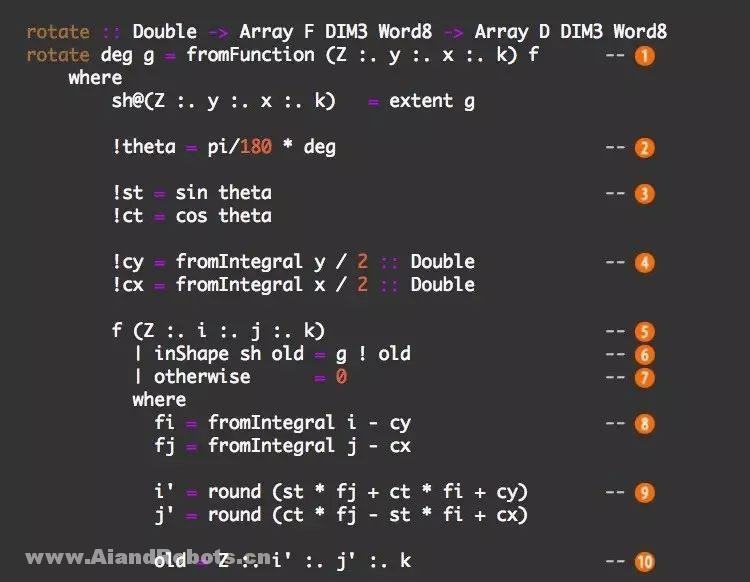mac无坑安装nginx
mac无坑安装nginx
首先需要mac下有一个缺失的软件包的管理器——->homebrew
1.打开终端输入
brew update

说明homebrew已经安装好了
2.继续执行以下命令
查询安装的软件是否存在
brew search nginx

3.执行以下命令,可以查看使用homebrew安装的nginx的安装具体信息,比如安装路径,config文件路径等等
SOS:不同电脑可能路径不一样
brew info nginx

4.正式安装
brew install nginx
安装完成后查看目录,是否和上面的信息一致
nginx 配置文件地址
/opt/homebrew/etc/nginx/
nginx被安装到的目录
/opt/homebrew/Cellar/nginx/1.21.3
nginx是安装到了一个以版本号命名的文件夹中
至此,nginx就安装完成了,我们来验证一下结果是否成功
启动终端,输入启动命令
nginx

这就证明启动成功了,查看一下进程
ps -ef | grep nginx

打开网页验证
输入localhost:80
或着localhost:8080
端口号具体是什么要根据config配置文件中的port配置

这样在mac上的nginx=安装就大功告成啦!
关闭nginx
nginx -s stop
重启nginx
nginx -s reload
以上就是mac下安装nginx的全部教程了,由于本人能力有限,欢迎访问个人博客,进行技术交流,如有不足,欢迎指正~